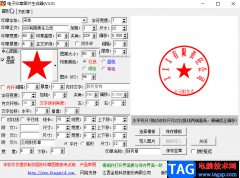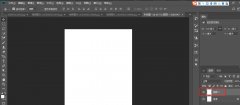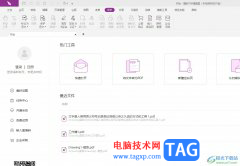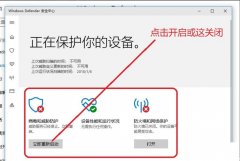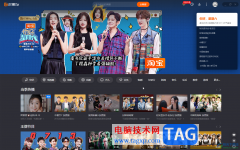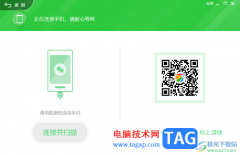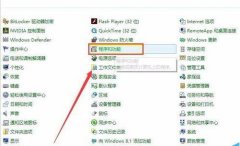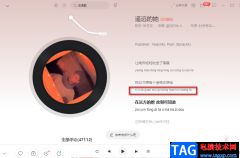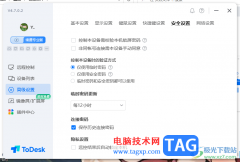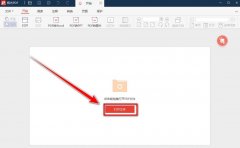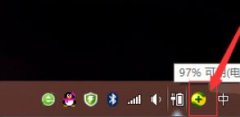现在很多朋友都会使用到Eplan P8软件,不过部份朋友使用时还不会导入.mbd文件,而下面小编就分享了Eplan P8导入.mbd文件的操作流程,一起来看看吧!
在菜单“工具-部件-部件管理”中“附加-常规-部件数据库”选择要导入的数据库,然后确定。

在“附加-导出”里,导出为“*.CSV”的格式。导出完成后,再在“附加-常规-部件数据库”选择原来的数据库“ESS_part001.mdb”。
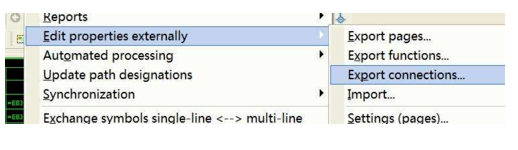
再“附加-导入”文件选刚导出的“*.mbd”就可以了。

菜单栏工具-零件(或部件)-管理-附加-导入-导入数据集对话框中,选择部件库格式类型,那么选择mbd格式就行了。

若果是.EMS或.EMA格式的宏文件的把它放到安装文件夹的宏文件夹里面就行了。
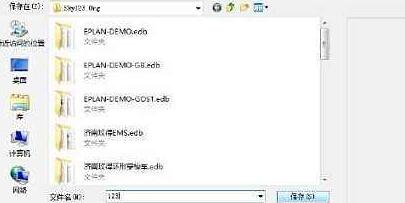
以上这里为各位分享了Eplan P8导入.mbd文件的操作流程。有需要的朋友赶快来看看本篇文章吧。